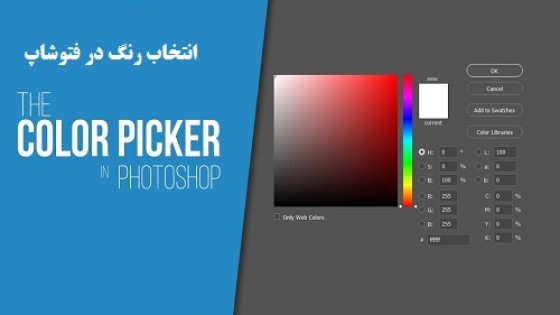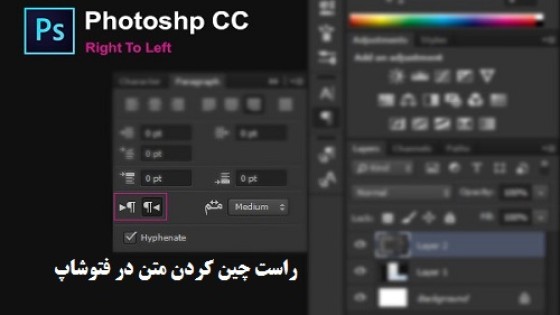آموزش نصب Brush و Shape در فتوشاپ
اشکال و براش های پیش فرض در نرم افزار فتوشاپ محدود هستند و برای انجام پروژه های حرفه ای، کافی نیستند. اگر به تازگی با فتوشاپ آشنا شده اید و به براش و اشکال بیشتری نیاز دارید، باید خدمت شما دوستان عرض کنم که جای نگرانی نیست و خوشبختانه شما می توانید بی نهایت brush و shape دانلود کرده و بر روی فتوشاپ خود نصب کنید. سایت های زیادی وجود دارند که می توانید به آن ها رجوع کنید و فایل های مورد نیاز خود را دانلود کنید. اگر سایت خاصی را نمی شناسید، می توانید از موتور جستجوی گوگل کمک بگیرید.
نحوه نصب custom Shapes
ابتدا Shape مورد نظر خود را دانلود و ذخیره کنید. سپس Custom Shape را از جعبه ابزار انتخاب نمایید.
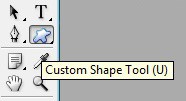
در ادامه و از قسمت Options Bar روی فلش کوچکی که در گوشه سمت راست Custom Shape وجود دارد کلیک کنید تا منویی باز شود. از منوی باز شده گزینه Load Shapes را انتخاب نمایید.
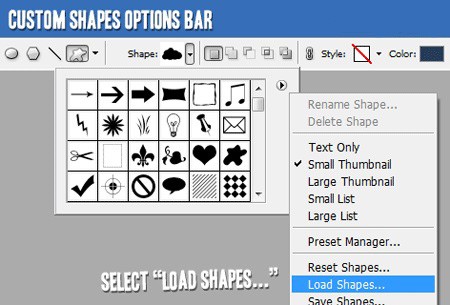
بعد از انتخاب Load Shapes، پنجره ویندوز باز می شود و شما باید شیپ مورد نظر خود را که دانلود و ذخیره کرده بودید انتخاب و Load کنید. اشکال جدید بعد از نصب در قسمت Shape Picker قابل دسترسی خواهند بود.
نصب براش
نصب براش نیز مانند نصب Shape می باشد و تقریبا هیچ تفاوتی ندارد. در ابتدا ابزار Brush tool را از جعبه ابزار انتخاب کنید.
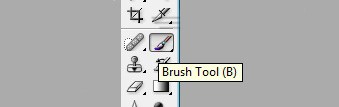
در ادامه باید از قسمت Options Bar، روی آیکون Brush Preset Picker کلیک کرده تا منو باز شود. حال با کلیک بر روی فلش سمت راست، گزینه های ظاهر می شود که شما باید گزینه Load Brushes را انتخاب نمایید.
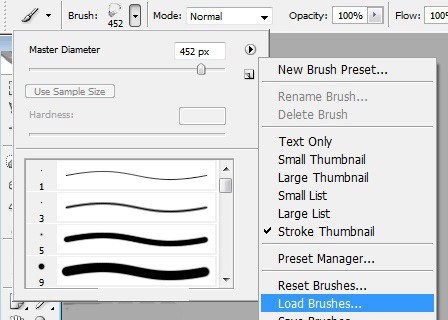
پنجره ای برای شما باز می شود که باید به پوشه ی مورد نظر که براش های دانلود شده در آن قرار دارد بروید و آن ها را از همین قسمت load کنید. براش های جدید نیز در قسمت Brush Preset Picker در دسترس شما خواهند بود.